「動画編集中なんだけど、テロップの付け方がいまいちわからない」
「文字だけは入れられたけど装飾で困って編集が止まってしまった」
動画編集で文字入れは重要ですが意外と手間がかかりませんか。
ひとつずつ装飾したりすると、時間がかかってしまいます。
SNSへの投稿や動画での商品説明とこれからさらにテロップ編集が必要になるでしょう。
文字入れがわからないというあなたに、字幕・テロップを入れる方法をお伝えします。
おすすめソフトを紹介していますので参考にして使ってみてくださいね。
動画へのテロップの入れ方
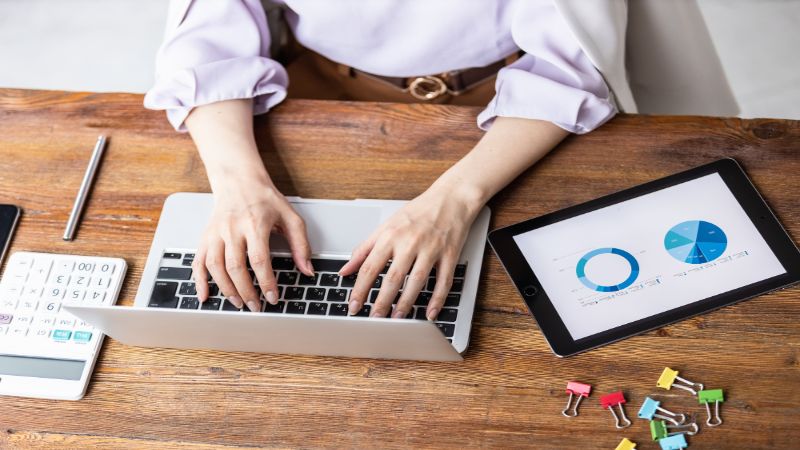
ここでは代表的な動画編集ソフト「Premiere Pro」でテロップを入れる方法を解説します。
基本的な操作方法はどのソフトでも大きく変わることはないので安心してくださいね。
テロップを入れる方法
1、Premiere Proを起動し、「新規プロジェクト」か「プロジェクトを開く」から文字入れを行う動画を立ち上げます。
※新規プロジェクトのときはプロジェクト名を入れるダイアログボックスが起動します。
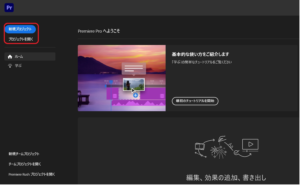
2、動画をタイムラインに追加し、文字入れ作業を開始します。
3、動画を再生し、テロップスタート位置を確認します。
開始位置が決まったらツールバーより「マーカー」→「マーカーを追加」よりマーカーを追加します。
もしくは、タイムライン横にある「マーカー」からでも入れられます。
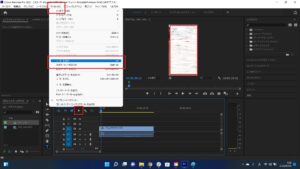
4、ツールバーの「T(横書き文字)」を選択し、動画上の文字を入れたいところにカーソルを合わせます。
5、文字を入れたままでは背景と重なってしまい見えないので、調節を行います。
画面右側「エッセンシャルグラフィックス」を選択し変更を加えてください。
- テキストから文字種類を選ぶ
- 整列を変形より文字の配置を変える
- アビアランスより「文字色」「背景色」「境界線」を変更
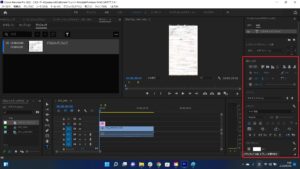
6、テロップの開始や終了、長さなどは画面中央下のゲージで変更可能です。

7、手順4~6を繰り返してテロップを完成させます。
文字色や背景を反映させたい場合はゲージを、「ALT(Option)」+ドラッグすることで簡単に複製できます。
Premiere Proのテロップ機能
テロップ長さの調節。
ゲージをドラッグするだけでテロップの時間を調節することが可能です。
開始時間も動画の長さもここで調節してください。

色の変更。
画面右下「アピアランス」より色の変更ができます。
塗り(文字色)・境界線(境界線色)・背景(背景色)のカラーピッカーを立ち上げます。
目的の色を選択し、色変更終了です。
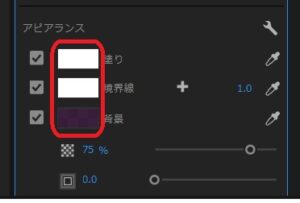
文字サイズの変更。
ゲージを左右に動かして文字サイズを変更します。
左にすれば文字を小さく、右に移動すれば大きくできます。
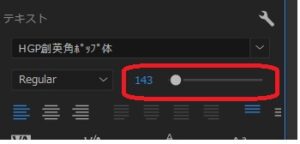
文字種類を選ぶ。
Wordなどのテキスト選択と同様にボックスから選択しましょう。
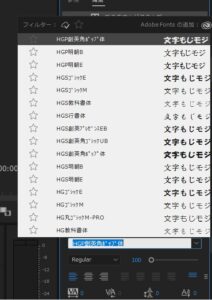
文字を装飾。
太文字にしたり、斜体・影を付けるなどの装飾が可能です。
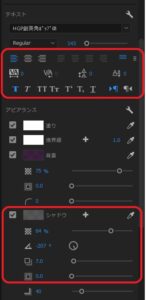
動画にテロップ・字幕を入れるときのポイント

印象を強く与えることができて動画編集の中でも重要な役割を果たしている字幕。
せっかくですから、より見やすいように工夫をしていきましょう。
ポイントを解説していきます。
文字が背景と同色にならないようにする
文字色が見えやすいように気を付けます。
背景が複数色重なる場合、字幕部分に工夫が必要です。
- 文字に縁取りを付ける
- 字幕に背景をつける
- 吹き出しなどの装飾をつける
ひと工夫で文字は格段に見やすくなります。
文字数を考える
人が一度に判断できる文字数は限られています。
1秒間に4文字程度と考えておきましょう。
文字数を最小限に抑え、読みやすいようにすることがポイントです。
動画の音声をそのまま文字にするのはやめましょう。
重要なところだけワンポイントで表示することで的確に伝えられます。
長いと文字を読み終わる前に動画が切り替わってしまいます。
見やすいフォントを使う
フォントは普段から目にしているようなシンプルなものを使用しましょう。
すっきりしていて読みやすいです。
動画の雰囲気もありますが、独特なフォントは万人受けしません。
使うとしても動画にインパクトを与えたいときだけなど限定的にします。
字幕のエフェクトを上手に入れる
字幕を出すときに注目してもらえるような効果音を入れるとインパクトが出てよいです。
流し見をしていた人にも音で気を引き、動画に集中してもらえます。
スライドして表示したり文字を流してみたり、動きを加えてみましょう。
ただし、文字に動きを加えるのは上級者のテクニックです。
初心者が無理に使ったり、多用したりすると動画が見えづらくなってしまいます。
注意して適宜使うようにしてください。
動画編集でテロップ機能の付いたおすすめアプリ
パソコンを取り出して動画を取り込んで編集する必要はありません。
スマホにアプリをインストールして簡単に使うことができます。
無料で使うことができるので試したい人にはアプリがおすすめです。
スマホで操作するので画面の大きさなど不便を感じることがあるかもしれません。
CupCut
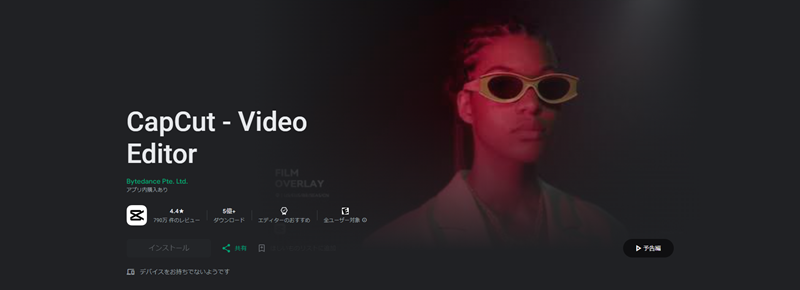
初心者向けアプリです。
機能は充実しているので初心者でも簡単に動画編集できます。
複数のフォントが用意されているので動画に合わせて使うことができます。
VITA
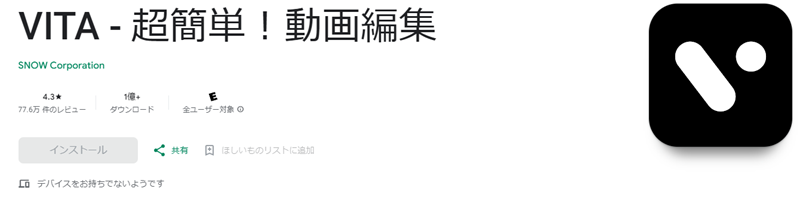
世界的に使われている人気のアプリ。
テンプレートが沢山あるので初心者でも使えて安心です。
無料版でもフォント数は充実しています。
プロ版はYoutuberが使っているようなフォントが使えます。
InShot
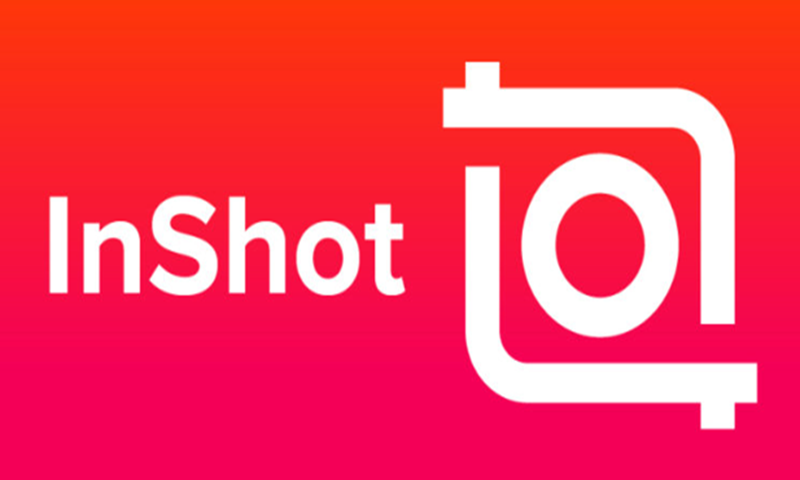
プロのような動画が作成できるアプリ。
簡単な作業で文字入れが可能です。
初心者からプロまで使える機能が備わっていて長く使えるアプリといえます。
動画に字幕・文字入れを入れやすいおすすめソフト
どのソフトにも字幕を入れる機能がつい ています。
無料体験できるものが多いので、自分の編集レベルに合ったものを選びましょう。
Premiere Pro
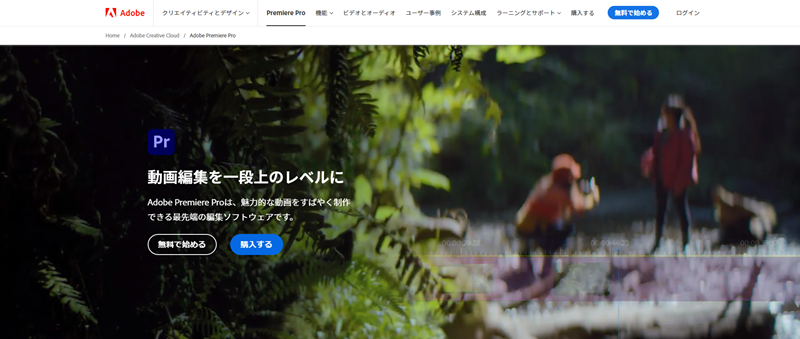
動画編集ソフトといえばPremiereProというほど有名です。
多様な機能が使えるようになっています。
慣れるまでに多少時間がかかってしまいます。
複雑すぎる操作はないので中級者レベルから使えるでしょう。
AviUtl
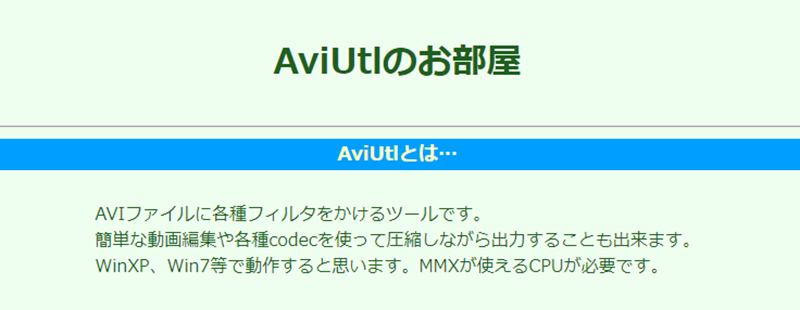
古くから使われているソフトです。
必要な機能をプラグインで追加して使っていきます。
基本的なパソコン操作ができたほうが良いでしょう。
使い勝手がよく多くの人が使っています。
インターネット上には使い方など、情報が豊富にあります。
動画編集ソフト「AviUtl」ってどうなの?メリット・デメリットを解説
iMovie
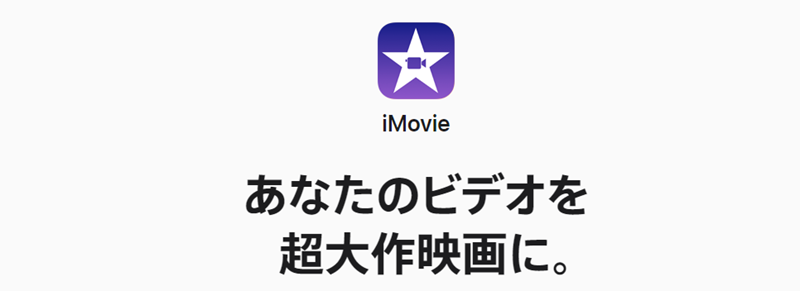
iOSで使うことができるソフト。
スマートフォンで撮影してパソコンで編集することが可能です。
Apple社が開発しているのでシンプルで使いやすい設計となっています。
動画編集でテロップを入れる効果

動画編集でテロップを使う場面は非常に多いです。
字幕やテロップといった文字は動画において、どのような役割を果たすのでしょうか。
その効果について解説します。
内容を伝えやすくする
流し見している人にも伝えたい情報を的確に伝られます。
動画の中で何が一番言いたいことなのか分かりやすいです。
インパクトを与える
単調な動画でも文字を出すことでインパクトを出せます。
緊張感やワクワク感、ドキドキ感が直感的に伝えることができます。
「次に何があるのだろう」と動画の続きを見てもらえるでしょう。
動画SEO対策
テロップを入れるとYouTubeに認識されやすくなります。
動画の上位表示を狙うことができるので、文字入れした中にSEO対策になるようなキーワードを含めるとよいです。
ミュート対策になる
動画を見ていてもミュートにしている人も多いです。
ミュートでも動画の内容が伝えられます。
また、高齢者など聴覚に不安のある方にも動画が見やすくなります。
動画編集でテロップ挿入の3つの注意ポイント
テロップを挿入する際にはいくつかの注意ポイントがあります。
注意ポイントを守ることによって、動画の見やすさや作業時間を短縮することができます。
以下では3つのポイントを解説していますので参考にしていただければ幸いです。
テキストはできるだけ短くする
テキストが多いと全て表示されている時間内に読むことができない可能性が高いです。
私も表示されている時間内に見れなく、止めたり戻ってみることがあります。
皆さんも一度は経験があるのではないでしょうか?
できれば1行に収めて、短い文章にした方がユーザーは読みやすく、内容を理解しやすいです。
テキストの色はかぶらないように
テキストカラーはバックグラウンドの色と被らないようにしましょう。
被ってしまうと非常に見にくくなってしまいます。
色がなかなか決められない場合は、白文字に黒い縁取りを行いましょう。
ふと取りをすることでだいぶ見やすくなるので、行ってみてください。
アニメーション・エフェクトを付ける
テロップはアニメーションやエフェクトを付けることによって印象がかなり変わってきます。
適切な個所で使用することによって、クオリティーの高い動画を制作することができます。
アニメーションやエフェクトは全部に付ければいいわけではないのでその点は注意が必要です。
必ず適切な場所、適切な回数で使用するようにしましょう。
テロップ挿入に関する質問

ここではテロップ挿入に関する質問を3つピックアップして紹介します。
当てはまる方もいらっしゃると思いますので、確認してみてください。
Q.テロップの入れ方がわかりません
A.テロップの入れ方は各動画編集アプリによって違いますが、大体の動画編集アプリでは”T”と記載してあることが多いです。
“T”をタップすることによってテロップを入れることが可能になります。
分からない場合はお使いの動画編集ソフトの運営にお問い合わせいただくか、○○○(動画編集アプリ名)テロップの入れ方などで検索をしてみましょう。
テロップを付けるメリットは?
テロップを入れるメリットは相手に動画の内容を理解してもらうためです。
テロップ無しの動画だと聞き取れなかったり、内容を把握できない場合があります。
例えばですが、電車の中などでは音を出すことができないので、テロップがあることによって音が無くても内容を把握することができます。
ですが、多ければいいというものでもないので必要に応じて入れるようにしましょう。
テロップを入れるのは簡単なのか
テロップを入れることはそこまで難しいことはではありません。
テロップ挿入はとても時間がかかる作業です。
そのため、最近は文字起こし機能が搭載されている動画編集アプリも増えてきています。
文字起こし機能をうまく活用することによって作業時間を短縮することが可能です。
一度無料版の動画編集ソフトをつかってみよう

動画編集で文字入れをする方法をお伝えしました。
動画を読み込み、文字を挿入します。
テロップの長さなどを調節後、文字を装飾して完成させます。
一つをベースとしてコピーして使うと時短になり簡単です。
今回手順を紹介したソフトは「Premiere Pro」でした。
ほかのソフトでも操作方法はほぼ同じです。
使いやすいと思う編集レベルに合ったソフトを使って試してください。
文字入れができるソフトやアプリをお探しの方へ。
初心者からでも使えるおすすめを紹介しました。
どれも分かりやすい操作で文字入れをおこなうことができました。
無料版や試用期間があるソフト&アプリです。
一度実際に操作して使い心地を確かめてみてください。





